Добавление результатов поиска в набор для проверки
Совет
Обнаружение электронных данных (предварительная версия) теперь доступно на новом портале Microsoft Purview. Дополнительные сведения об использовании нового интерфейса обнаружения электронных данных см. в статье Сведения об обнаружении электронных данных (предварительная версия).
Когда вы удовлетворены результатами поиска и готовы к просмотру и анализу этих результатов поиска, вы можете добавить их в набор проверки в случае. Копирование исходных данных в набор для проверки также упрощает процесс проверки и анализа, предоставляя расширенные средства аналитики, такие как обнаружение тем, обнаружение почти повторяющихся данных и идентификация потоков электронной почты. Вы также можете добавить данные из источников данных, отличных от Microsoft 365, в набор для проверки, чтобы вы могли просматривать эти данные в дополнение к данным, которые вы собираете из Microsoft 365.
При добавлении результатов поиска в набор проверки (наборы проверки в случае перечислены на вкладке Наборы проверки ) происходит следующее:
- Поиск выполняется снова. Это означает, что фактические результаты поиска, скопированные в набор проверки, могут отличаться от предполагаемых результатов, возвращенных при последнем запуске поиска.
- Все элементы в результатах поиска копируются из исходного источника данных в динамических службах и копируются в безопасное хранилище Azure в облаке Майкрософт.
- Все элементы (включая содержимое и метаданные) переиндексируются, чтобы все данные в наборе для проверки были полностью доступны для поиска во время проверки данных дела. Повторное индексирование данных приводит к тщательному и быстрому поиску при поиске данных в наборе для проверки во время исследования дела.
- Файл, зашифрованный с помощью технологии шифрования Майкрософт и присоединенный к сообщению электронной почты, возвращенному в результатах поиска, расшифровывается при добавлении сообщения электронной почты и присоединенного файла в набор для проверки. Вы можете просмотреть и запросить расшифрованный файл в наборе для проверки. Вам должна быть назначена роль расшифровки RMS, чтобы добавить расшифрованные вложения электронной почты в набор проверки. Дополнительные сведения см. в разделе Расшифровка в средствах обнаружения электронных данных Microsoft Purview.
Чтобы добавить данные в набор для проверки, выберите поиск на вкладке Поиск , а затем на всплывающей странице выберите Добавить результаты для проверки набора .
Вы можете добавить в существующий набор проверки или создать новый набор для проверки. При добавлении в новый набор проверки укажите имя и нажмите кнопку Добавить , чтобы отобразить всплывающее меню.
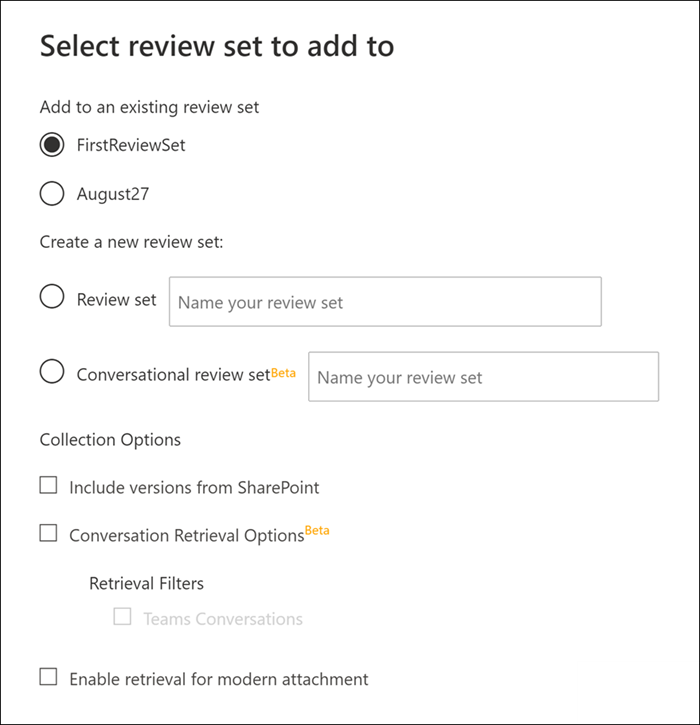
Добавление данных в набор для проверки - это длительный процесс. Этот процесс включает сбор элементов из исходных источников данных в Microsoft 365 (например, из почтовых ящиков и сайтов), копирование их в хранилище Azure (этот процесс копирования также называется приемом), а затем повторное индексирование элементов. Ход выполнения можно отслеживать на вкладке Задания или на вкладке Поиск , отслеживая состояние в столбце Добавленные данные для проверки набора . После завершения обработки набора проверки выберите вкладку Наборы проверки в данном случае, а затем выберите набор проверки, чтобы начать процесс фильтрации, проверки, добавления тегов и экспорта данных в наборе для проверки.
Совет
Если вы не являетесь клиентом E5, используйте 90-дневную пробную версию решений Microsoft Purview, чтобы узнать, как дополнительные возможности Purview могут помочь вашей организации управлять безопасностью данных и соответствием требованиям. Начните сейчас, перейдя в центр пробных версий на портале соответствия требованиям Microsoft Purview. Сведения о регистрации и условиях пробной версии.
Определение параметров области коллекции для проверки
При добавлении содержимого поиска в существующий или новый набор проверки вы можете выбрать следующие варианты сбора содержимого для проверки:
- Включить версии из SharePoint (бета-версия). Используйте этот параметр, чтобы включить сбор всех версий документа SharePoint в рамках ограничений версий и параметров поиска коллекции. При выборе этого параметра значительно увеличится размер элементов, добавленных в набор для проверки.
- Параметры получения беседы. Элементы, добавленные в набор для проверки, включены для цепочки бесед, чтобы помочь просматривать содержимое в контексте беседы вперед и назад. Подробнее см. в статье Проверка бесед в обнаружении электронных данных (премиум).
- Включить извлечение для современных вложений. Используйте этот параметр, чтобы включить современные вложения или связанные файлы в коллекцию для дальнейшего просмотра. Дополнительные сведения о доступных для поиска свойствах, связанных с современными вложениями, см. в разделе Поля метаданных документа в eDiscovery (Премиум).
Добавление примера в набор для проверки
Если вы хотите более тщательно проверить результаты поиска, прежде чем добавлять их все в набор для проверки, можно добавить пример результатов поиска в набор для проверки, а не все.
Чтобы добавить пример в набор для проверки, выберите поиск на вкладке Поиск и выберите Пример на всплывающей странице. На странице Выборка параметров выберите один из следующих параметров:
- Уровень достоверности % и доверительный интервал %: элементы, добавленные в набор для проверки, будут определяться заданными статистическими параметрами. Если при выборке результатов обычно используются доверительный уровень и интервал, укажите их в раскрывающихся списках. В противном случае используйте параметры по умолчанию.
- Случайная выборка %: элементы, добавленные в набор проверки, основаны на случайном выборе указанного процента от общего числа элементов, возвращаемых поиском.
Выбрав и настроив один из предыдущих параметров, выберите набор для проверки, в который нужно добавить пример, а затем нажмите кнопку Отправить. Опять же, вы можете отслеживать ход выполнения на вкладке Задания или на вкладке Поиск , отслеживая состояние в столбце Добавленные данные для проверки набора .
Распознавание текста
Чтобы надежно выполнять оптическое распознавание символов (OCR) для целевых элементов и извлекать эти сведения, необходимо добавить элементы в набор для проверки. При добавлении результатов поиска в набор проверки функция OCR в eDiscovery (премиум) автоматически извлекает текст из изображений и включает текст изображения с данными, добавленными в набор для проверки. Извлеченный текст можно просмотреть в средстве просмотра текста выбранного файла изображения в наборе для проверки. Это позволяет проводить дальнейшую проверку и анализ текста на изображениях. Распознавание текста поддерживается для отдельных файлов, электронной почты, вложений и внедренных изображений.
Необходимо включить функцию OCR для каждого дела, которое вы создаете в eDiscovery (премиум). Дополнительные сведения см. в разделе Настройка параметров поиска и аналитики. Список форматов файлов изображений, которые поддерживаются для OCR, см. в разделе Поддерживаемые типы файлов в eDiscovery (премиум).